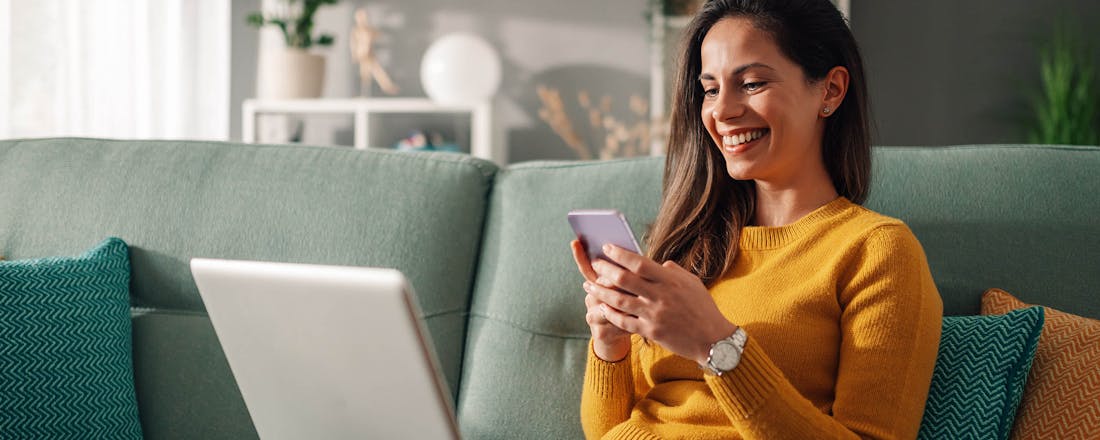Pas op voor de risico's van verouderde software
Op veel pc's en laptops draait verouderde software. Dat is software die zo oud is dat de leverancier geen updates meer publiceert. Wist je dat verouderde software je systeem onveilig maakt vanwege onder meer veiligheidslekken? Neem geen risico, vervang verouderde software en zorg voor een goede beveiliging.
Partnerartikel - in samenwerking met Bitdefender
Uit recent onderzoek blijkt dat op bijna een kwart van de Windows-computers en -laptops verouderde software draait. Zulke software kan veiligheidslekken bevatten en vormt daardoor een risico. Dagelijks vinden beveiligingsexperts nieuwe veiligheidslekken in software. Beveiligingsupdates zorgen voor reparaties van dergelijke lekken. Wanneer je geen updates installeert, blijven de veiligheidslekken op je computer bestaan en is je systeem kwetsbaar. Na verloop van tijd stopt de fabrikant met het uitbrengen van updates. De software is dan verouderd en onveilig.
Risico's van verouderde software
Malware maakt misbruik van genoemde veiligheidslekken en infecteert je systeem. Verouderde software verhoogt zodoende het risico op infecties en spyware. Een ransomware-infectie versleutelt de bestanden en maakt je systeem onbruikbaar. De criminelen beloven dat je na betaling van losgeld een oplossing krijgt om de bestanden weer te ontsleutelen. Je weet echter nooit of zij hun belofte nakomen en het is niet zeker dat alle bestanden worden hersteld.
Een ander soort malware-infectie plaatst je systeem in een botnet. Dat is een grote verzameling van geïnfecteerde computers waarmee criminelen cyberaanvallen uitvoeren of spam versturen. De malware zorgt dat je systeem commando's van een centrale server uitvoert. Je merkt hier weinig van, tot het moment waarop het jouw systeem misbruikt voor zo'n aanval.
Criminelen gebruiken ook malware om gevoelige gegevens van je apparaat te stelen, wachtwoorden af te luisteren of stiekem opnames met de camera of microfoon te maken. Kortom, allemaal zaken waar je niet het slachtoffer van wilt zijn!
©Andor Bujdoso | NDABCreativity
Vervang op tijd
Neem geen onnodige risico's, vervang verouderde systemen en draai alleen veilige applicaties. Gebruik je Windows, controleer dan of je Windows 10 of Windows 11 draait en test of het updaten nog probleemloos verloopt. Oudere Windows-versies, zoals Windows 7 of Windows 8.1, krijgen geen updates meer en zijn dus onveilig. Heb je een Mac, klik dan op het appel-icoontje linksboven en vraag de gegevens van je Mac op. Daar zie je meteen welke macOS-versie je draait. Met macOS 12 Monterey, macOS 13 Ventura of macOS 14 Sonoma zit je goed. MacOS 11 Big Sur en oudere versies krijgen geen updates meer, dus in dat geval is je Mac verouderd en onveilig.
Kijk bij Chromebooks naar de datum van de laatste update. Is die meer dan zes maanden oud, dan is jouw model Chromebook verouderd en aan vervanging toe. Die wordt dan namelijk niet meer ondersteund.
Gebruik je Office, controleer dan eveneens de geïnstalleerde versie. Microsoft brengt geen updates uit voor verouderde Office-versies, zoals Microsoft Office 2007, 2010 en 2013. Deze Office-versies zijn niet langer veilig. Vervang deze door een actuele variant. Verwijder of vervang ook verouderde software van andere fabrikanten, zoals Adobe Flash en oudere versies van de Adobe Reader.
Telefoon en tablet
Verouderde software op je telefoon en tablet vormt net zo goed een risico. Helaas vertellen de fabrikanten niet altijd dat ze stoppen met updates. Daar moet je zelf achter zien te komen. Veel Android-telefoons die ouder dan drie jaar zijn, krijgen geen updates meer. Bij Apple is dat meestal na vijf jaar. Laat het toestel via het instellingenmenu zoeken naar updates en installeer die indien nodig. Check vervolgens de datum van de laatste update. Is dat langer dan een jaar geleden, dan is je telefoon of tablet verouderd en niet meer veilig.
Let bij het kopen van een nieuw Android-apparaat op de versie. Op dit moment is Android 14 de huidige versie. Voor Android-versies 12 en 13 komen nog wel updates uit, maar niet elke fabrikant verspreidt die voor elk apparaat.
©blackday
Beveiliging
Geef criminelen geen kans en beveilig je systemen. Stel updates nooit uit, installeer ze meteen – ook op je mobiele apparaten. Gebruik alleen officiële applicaties en installeer alleen apps uit de Play Store of App Store.
Beveilig je systeem tegen malware met een goed beveiligingspakket. Bitdefender Premium Security is een compleet alles-in-één-pakket voor al je apparaten, ook voor je telefoon en tablet. Het is makkelijk te installeren en te gebruiken en biedt de beste bescherming. Naast anti-malware, anti-phishing, camerabeveiliging en microfoonmonitor bevat dit pakket de nieuwe geavanceerde e-mailbescherming. Ook de unieke Bitdefender Digital Identity Protection, die waarschuwt wanneer je digitale identiteit is blootgesteld, is in dit pakket inbegrepen.
Zet nooit wachtwoorden, creditcardgegevens en andere gevoelige informatie in je notities-app. Gebruik hiervoor een betrouwbare wachtwoordmanager. De ultiem veilige Bitdefender-wachtwoordmanager draait op al je apparaten en beschermt je gegevens met de sterkste encryptie. Hiermee zijn je wachtwoorden, creditcardgegevens en geheime notities echt veilig. Je hoeft zelf alleen nog het hoofdwachtwoord te onthouden.
Ook de Bitdefender-wachtwoordmanager is onderdeel van het complete alles-in-één beveiligingspakket Bitdefender Premium Security. Dat is wel zo makkelijk!